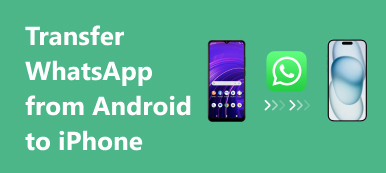Eski WhatsApp yedeklemesini iCloud veya Google Drive'da görüntülemek mümkün mü? İCloud, WhatsApp'tan eski mesajları yedekler mi? Zaten etkinleştirdiyseniz Otomatik yedekleme iCloud veya Google Drive özelliği ile, istediğiniz WhatsApp yedeklemesini bulut hizmetinden bulabilirsiniz.
Ancak, WhatsApp'ı iCloud veya Google Drive'da yedeklemiş olsanız bile, özellikle bir iPhone veya Android telefondaki mesajları görüntülemeniz gerektiğinde uygun değildir. Ayrıntılı süreç ve makaleden en iyi alternatif hakkında daha fazla bilgi edinin.

- Bölüm 1: iCloud / Google Drive'da Eski WhatsApp Yedeklemesi Nasıl Görüntülenir
- Bölüm 2: Bilgisayardaki Eski WhatsApp Yedeklemesi Nasıl Eşitlenir ve Görüntülenir
- Bölüm 3: Eski WhatsApp Yedekleme Mesajlarının Nasıl Görüntüleneceğine İlişkin SSS
Bölüm 1: iCloud / Google Drive'da Eski WhatsApp Yedeklemesi Nasıl Görüntülenir
İCloud'da Eski WhatsApp Yedeklemesi Nasıl Görüntülenir
Apple, doğrudan WhatsApp için iCloud yedeklemesini görüntüleyemeyeceğiniz yedekleme dosyalarını korumak için katı kısıtlamalara sahiptir. Yalnızca iCloud dosyalarını görüyorsanız Mac Deposunu Optimize Et iCloud sistem tercihlerindeki seçeneği. Mac'te bir komut satırı ile eski WhatsApp yedeklemesini bulmanın bir yolu.
Şifrelenmemiş Documents.tar dosyasını, örneğin PDF ve WhatsApp'taki diğer ekler bulmak için. Eski WhatsApp fotoğraflarını ve videolarını kontrol etmek için Media.tar ve Video.tar'ı da bulabilirsiniz.
cp *whatsapp*/Hesaplar/*/yedek-veriler/*.tar ~/Masaüstü
Görüşmeye göre düzenlenen dosyaları içeren bir klasör yapısını çıkarmak için .tar dosyalarına çift tıklayın. Bundan sonra, eski WhatsApp yedekleme dosyalarını MacBook'unuzda görüntüleyebilirsiniz.
Not: Şifrelenmemiş dosyaları görüntülemenizi sağlar. Şifrelenmiş bir SQLite veritabanında depolanan korumalı WhatsApp mesajlarına doğrudan erişemezsiniz.
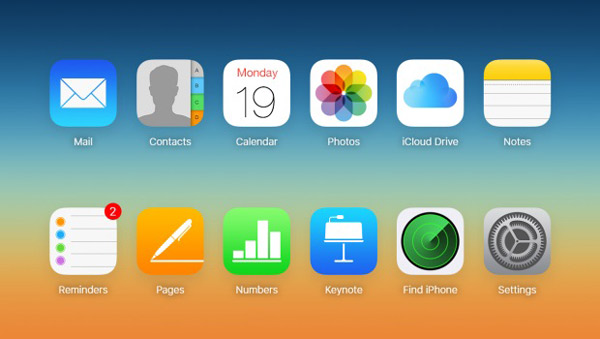
Google Drive'da Eski WhatsApp Yedeklemesi Nasıl Görüntülenir
İCloud'dan farklı olarak, eski WhatsApp yedeklemesini görüntülemek için Google Drive'a gidebilirsiniz. Dosyaları zaten Google Drive ile senkronize ettiyseniz, aşağıdaki adımları izleyerek Google Drive'daki eski WhatsApp yedeklemesine erişmek için bilgisayarınızdaki herhangi bir tarayıcıya gidebilirsiniz.
Tarayıcınızdan Google Drive hesabında oturum açın, hesabınızda kimliğiniz ve şifrenizle oturum açabilirsiniz. WhatsApp dosyalarını yedeklediğiniz hesapla aynı olduğundan emin olun.
Git vites sağ üst köşedeki düğmesine basın ve Ayarlar seçeneği. Seç Uygulamaları Yönetme seçenek, gidebilirsiniz WhatsApp Messenger Bölüm.
Tıkla Opsiyonlar WhatsApp Messenger sekmesinde eski WhatsApp yedeklemesini görüntüleyebilirsiniz. Ayrıca, yedekleme dosyalarını silmenizi veya yedekleme dosyalarında gezinmenizi sağlar.
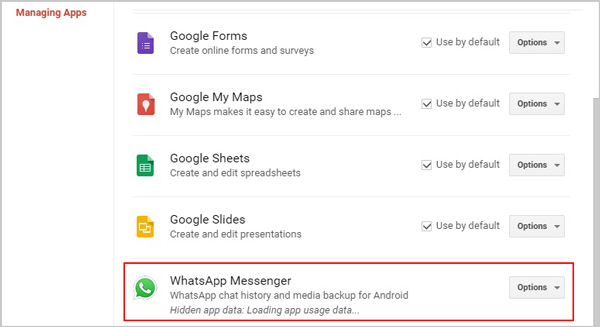
Detaylı adımlar alabilirsiniz. iPhone'da Google Drive'dan WhatsApp'ı yedekleyin.
Bölüm 2: Bilgisayardaki Eski WhatsApp Yedeklemesi Nasıl Eşitlenir ve Görüntülenir
Eski WhatsApp yedeklemesini senkronize etmenin ve görüntülemenin kolay bir yolu var mı? Apeaksoft WhatsApp Transferi WhatsApp dosyalarını yönetmek için harika bir seçimdir. Silinen WhatsApp mesajlarını kurtarmak veya eski yedeklemeleri telefonunuza geri yüklemek isteyip istemediğinize göre, dikkate alabileceğiniz en iyi WhatsApp veri çıkarıcı ve yedekleme aracı olmalıdır.
- WhatsApp sohbetlerini, fotoğrafları, videoları, ekleri vb. Yedekleyin.
- WhatsApp yedekleme dosyalarını dışa aktarın HTML ve CSV formatlarında.
- WhatsApp'ı yedekleme geçmişinden veya yerel iTunes yedeklemesinden geri yükleyin.
- İçeriği önizleyin ve tam olarak istediğiniz verileri geri yükleyin.
WhatsApp Transfer aracını indirin ve kurun, programı bilgisayarınızda başlatın ve WhatsApp Aktarımı WhatsApp'tan dosyaları yedeklemek ve geri yüklemek için menü. Ardından iPhone'u bilgisayara orijinal USB kablosuyla bağlayın.

seçmek yedek WhatsApp mesajlarını, resimlerini, eklerini ve diğerlerini yedekleme seçeneği. Tıkla Yedekleme başlat WhatsApp verilerini bilgisayara yedekleme seçeneği. Bilgisayarınızdaki WhatsApp yedeklemesi için bir hedef dosya klasörü seçebilirsiniz.

Yedekleme işlemini tamamladıktan sonra, Yedekleme listesini görüntüleyin Eski WhatsApp yedeklemesini görüntülemek için düğmesine basın. Elbette, kontrol etmek için belirli bir yola gitmek üzere klasör düğmesine de gidebilirsiniz. Üstelik dosyaları buna göre yönetebilirsiniz.

Bölüm 3: Eski WhatsApp Yedekleme Mesajlarının Nasıl Görüntüleneceğine İlişkin SSS
1. iCloud'da WhatsApp yedeklemesi nasıl kurulur?
WhatsApp uygulamasını başlatın ve şuraya gidin: Ayarlar seçenek, gidin Sohbetler menüsünü seçin ve Sohbet Yedekleme seçeneği. Dokunun Otomatik yedekleme seçeneğini seçin ve yedeklemek istediğiniz istediğiniz dosyaları seçin. Gidin Ayarlar iPhone'unuzda uygulamanıza dokunun, adınıza dokunun, iCloud seçeneğine dokunun, iCloud Drive geçişinin ve WhatsApp geçişinin On seçeneği.
2. WhatsApp yedeklemesini iCloud'da doğrudan okumanın bir yolu var mı?
Evet. Ancak WhatsApp dosyalarını iCloud Drive'a yedeklemeniz gerekir. Eski WhatsApp yedeklemesini görüntülemek için iCloud.com'a gidebilirsiniz. Ayrıca, yedekleme dosyalarını iCloud'dan uygun şekilde ayıklamak için 3. taraf bir iCloud görüntüleyici arayabilir ve kullanabilirsiniz.
3. Eski WhatsApp yedeklemesi iCloud'dan nasıl geri yüklenir?
Eski WhatsApp yedeklemesini iCloud'dan geri yüklemek ve görüntülemek için iPhone'unuzdaki WhatsApp'ı kaldırmanız ve yeniden yüklemeniz gerekir. WhatsApp'ı açın, telefon numaranızı girin ve Sohbet Geçmişini Geri Yükle WhatsApp sohbetlerinizi yedekten geri yükleme seçeneği.
Sonuç
Eski WhatsApp yedeklemesini bir Android telefondan veya iPhone'dan görüntülemek istiyorsanız, makaleden en iyi yollar hakkında daha fazla bilgi edinebilirsiniz. Bulut hizmetinin kısıtlamalarını aşmak için, bilgisayarınızdaki WhatsApp yedekleme dosyalarını profesyonel WhatsApp Transfer aracıyla da aktarabilir, görüntüleyebilir ve yönetebilirsiniz.